如何设置计算机何时应在 Windows 11 上休眠
要减少计算机进入睡眠模式以节省电池的时间,请使用以下步骤:
1. 打开设置。
2. 点击系统。
3. 单击右侧的电源和电池页面。
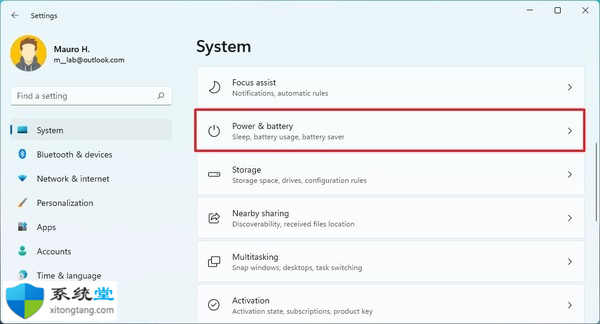
4. 在“电源”部分下,单击屏幕和睡眠设置。
5. 使用“使用电池电源,之后让我的设备进入睡眠状态”设置,减少使用电池电源关闭显示器前的分钟数。
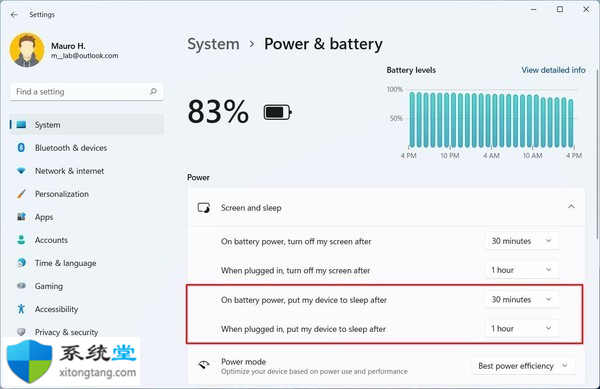
完成这些步骤后,笔记本电脑将在您指定的不活动时间后进入睡眠模式以延长电池寿命。
如何设置计算机何时应在 Windows 11 上休眠
如何设置计算机何时应在 Windows 11 上休眠
要减少计算机进入睡眠模式以节省电池的时间,请使用以下步骤:
1. 打开设置。
2. 点击系统。
3. 单击右侧的电源和电池页面。
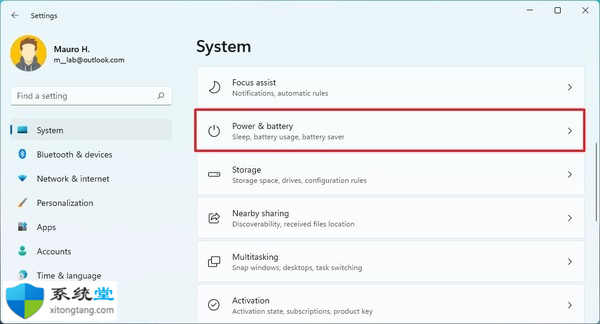
4. 在“电源”部分下,单击屏幕和睡眠设置。
5. 使用“使用电池电源,之后让我的设备进入睡眠状态”设置,减少使用电池电源关闭显示器前的分钟数。
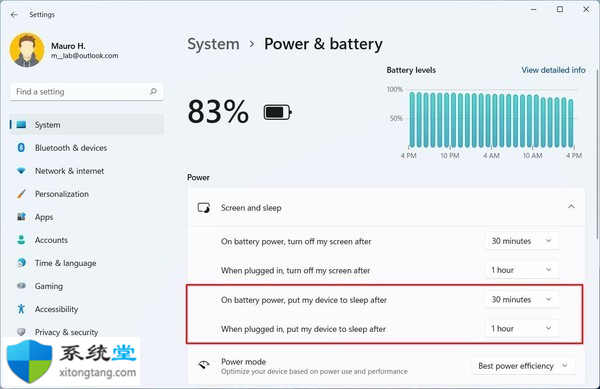
完成这些步骤后,笔记本电脑将在您指定的不活动时间后进入睡眠模式以延长电池寿命。
您可能感兴趣的文章
热度
℃
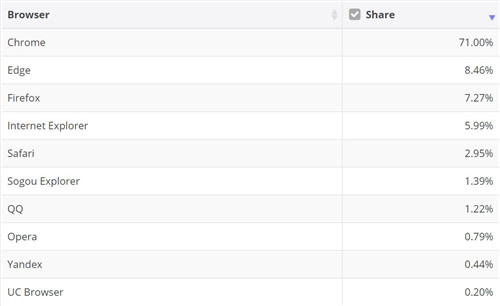
热度
℃

热度
℃

热度
℃
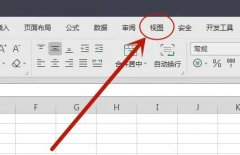
热度
℃
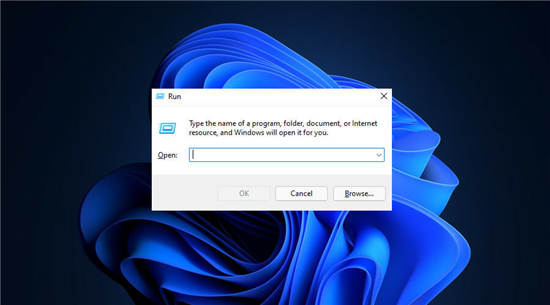
热度
℃
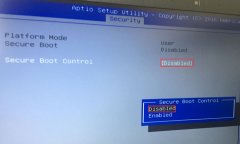
热度
℃

热度
℃

热度
℃

热度
℃
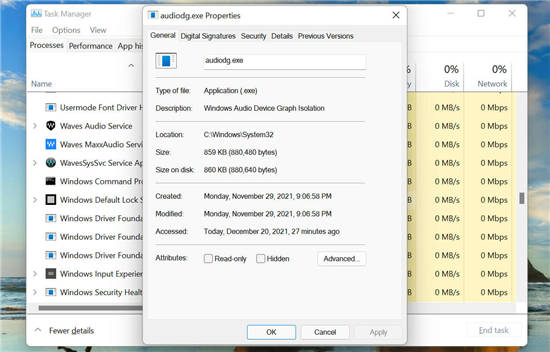
热度
℃
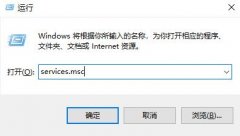
热度
℃
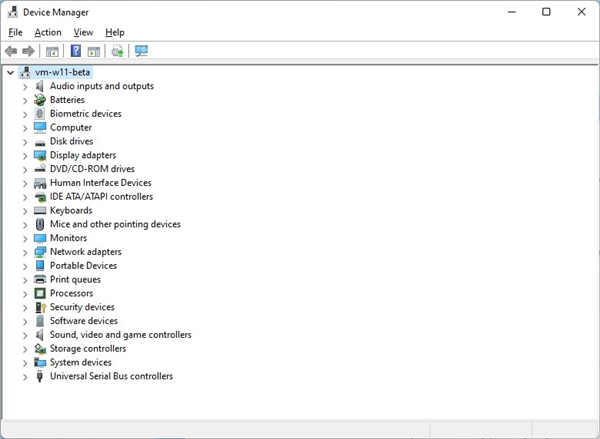
热度
℃

热度
℃
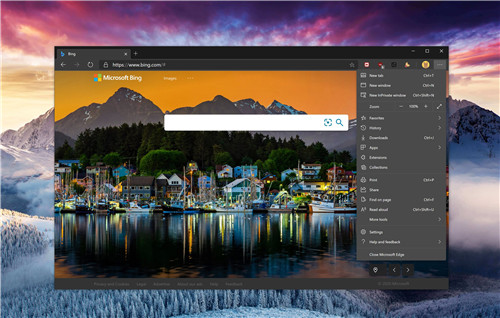
热度
℃
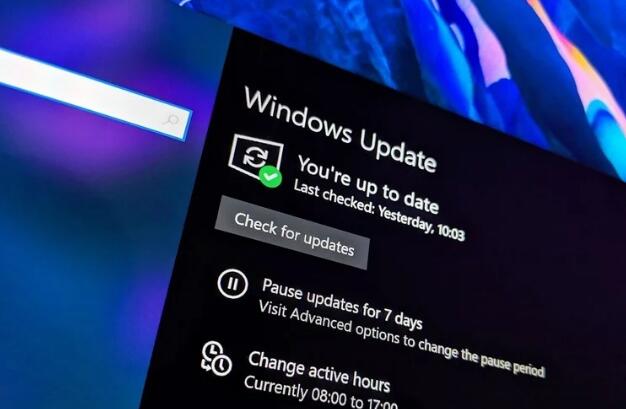
热度
℃

热度
℃
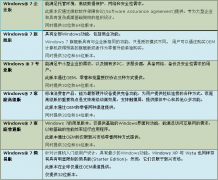
热度
℃
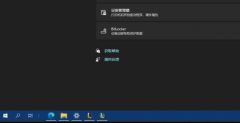
热度
℃
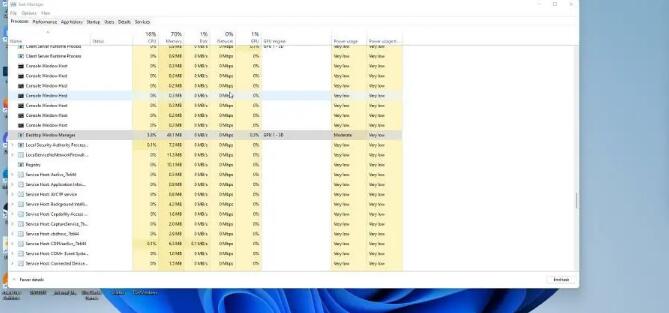
热度
℃

分享至微信,请使用浏览器下方的分享功能
如何设置计算机何时应在 Windows 11 上休眠
如何设置计算机何时应在 Windows 11 上休眠 要减少计算机进入睡眠模式以节省电池的时间,请使用以下步骤: 1. 打开设置。 2. 点击系统。 3. 单击右侧的电源和
长按识别二维码 进入电脑技术网查看详情